이 포스팅은 쿠팡 파트너스 활동의 일환으로 수수료를 지급받을 수 있습니다.
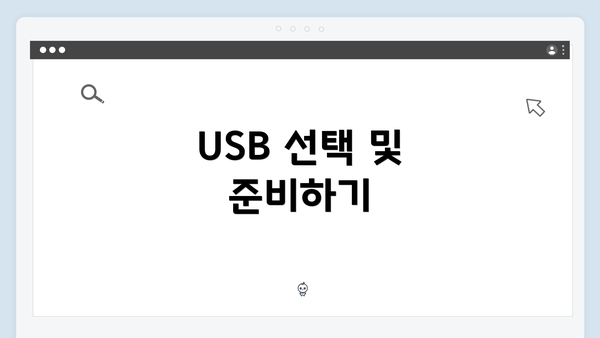
USB 선택 및 준비하기
윈도우10 설치 USB를 만들기 위해서는 먼저 USB 드라이브를 준비해야 합니다. 이 USB 드라이브는 최소 8GB 이상의 용량이 필요하며, 가능한 한 포맷을 한 상태에서 사용하는 것이 좋습니다. USB 드라이브가 여러 개의 파티션이 있는 경우, 메인 파티션만 사용해야 하므로 데이터를 백업한 후 포맷 과정을 진행해야 합니다. Windows에서 이 작업을 수행하는 방법은 다음과 같습니다.
-
USB 드라이브 포맷하기:
- Windows에서 ‘내 컴퓨터’ 또는 ‘파일 탐색기’를 열고 USB 드라이브를 선택합니다.
- 마우스 오른쪽 버튼을 클릭하여 ‘포맷’ 옵션을 선택합니다.
- 파일 시스템 옵션에서 ‘FAT32’를 선택하고 포맷을 진행합니다.
-
USB 드라이브 확인:
- USB 드라이브가 올바르게 포맷되었고 ‘디스크 관리’에서 볼 수 있는지 확인합니다. 디스크 관리는 ‘제어판’ -> ‘관리 도구’에서 접근할 수 있습니다.
USB 준비가 완료되면 다음 단계로 넘어가야 합니다.
✅ 윈도우 10 설치 과정을 쉽게 따라해 보세요!
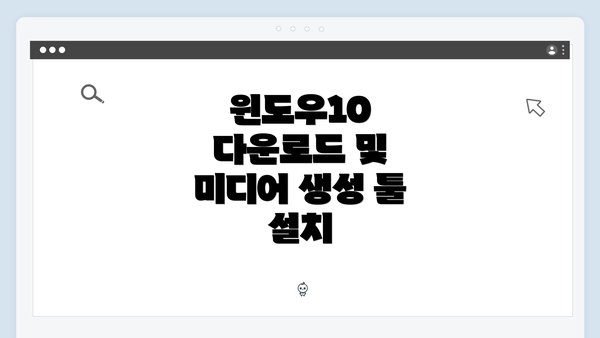
윈도우10 다운로드 및 미디어 생성 툴 설치
윈도우10을 설치하기 위해 가장 먼저 해야 할 일은 합법적인 방법으로 운영 체제를 다운로드하는 것이에요. 이 과정에서 미디어 생성 툴(Media Creation Tool)을 사용하는 것이 가장 효율적입니다. 이 도구는 마이크로소프트에서 제공하며, 사용자에게 최신 버전의 윈도우10을 USB 드라이브나 ISO 파일 형태로 다운로드할 수 있게 해줍니다. 이제 단계별로 설치 방법을 설명할게요.
1. 미디어 생성 툴 다운로드하기
미디어 생성 툴을 다운로드하기 위해서는 먼저 마이크로소프트의 공식 웹사이트를 방문해야 해요. 다음과 같은 절차를 따라주세요:
- 웹 브라우저를 열고 로 이동합니다.
- 페이지에 접속하면, “지금 도구 다운로드” 버튼이 보일 거예요. 이를 클릭하여 미디어 생성 툴을 다운로드합니다.
- 다운로드가 완료되면, 파일을 열어서 실행해 주세요.
2. 미디어 생성 툴 실행 및 설치 옵션 선택하기
다운로드한 미디어 생성 툴을 실행하면, 사용권 계약 동의 화면이 나타나요. 아래 단계들을 따라서 진행해 주세요:
- 사용권 계약 동의: 사용권 계약을 읽고 동의하면 “다음” 버튼을 클릭합니다.
- 설치 유형 선택: 여기에서 “다른 PC용 설치 미디어 만들기”를 선택해야 해요. 이 옵션은 USB 드라이브에 설치 파일을 저장할 수 있도록 해줍니다.
- 언어, 버전, 아키텍처 선택: 설치할 윈도우10의 언어 및 버전(32비트 또는 64비트)을 선택합니다. 일반적으로, 64비트 버전이 많은 현대 PC에서 사용되니 참고해 주세요.
3. USB 드라이브 준비하기
미디어 생성 툴을 사용하여 윈도우10 설치 USB를 만들려면, USB 드라이브가 필요해요. USB 드라이브는 최소 8GB 이상 용량이 필요하며, 데이터를 모두 삭제할 수 있으니 필요한 데이터는 미리 백업해 두는 것이 좋아요.
4. USB 드라이브에 윈도우10 설치하기
이 단계에서 USB 드라이브에 윈도우10 설치 파일을 옮기는 작업을 진행할 거예요. 미디어 생성 툴에서 다음 단계를 따라 주세요:
- USB 드라이브를 컴퓨터에 연결합니다.
- 화면에서 “USB 플래시 드라이브” 옵션을 선택하고 “다음”을 클릭하세요.
- 연결된 USB 드라이브를 선택하고 “다음” 버튼을 클릭하면, 다운로드가 시작됩니다. 이 과정은 인터넷 연결 속도에 따라 달라질 수 있어요.
- 다운로드와 준비가 완료되면, 화면에 메시지가 표시되며 “마침” 버튼을 클릭합니다.
이제, USB 드라이브에 윈도우10이 성공적으로 설치되었어요. USB 드라이브를 사용하면, 원하는 시간에 윈도우10을 설치할 수 있답니다.
결론
이 과정을 통해 윈도우10을 다운로드하고 설치할 수 있는 USB 드라이브를 쉽게 만들 수 있어요. 다음 단계로 넘어가기 전에, USB 드라이브가 제대로 준비되었는지 확인하고, 필요한 다른 자료는 없는지도 살펴보면 좋을 것 같아요. 준비가 다 되었다면, 드디어 “USB 드라이브에 윈도우10 설치하기” 단계로 넘어가 볼까요?
USB 드라이브에 윈도우10 설치하기
윈도우10 설치 USB를 만드는 과정은 크게 몇 가지 단계로 나눌 수 있어요. 매우 간단하고 빠르게 진행할 수 있으니, 아래의 구체적인 가이드를 참고해 주시면 됩니다.
1. USB 드라이브 준비하기
- 용량 확인: 윈도우10 설치를 위해 최소 8GB의 USB 드라이브가 필요해요.
- 백업 필수: USB 드라이브의 모든 데이터는 설치 과정에서 삭제되니, 중요한 파일은 미리 백업해 주세요.
2. 미디어 생성 툴 실행하기
- 툴 다운로드: 마이크로소프트의 공식 웹사이트에서 미디어 생성 툴을 다운로드해요.
- 실행: 다운로드한 파일을 실행하여, 사용자 계정 컨트롤이 나타나면 ‘예’를 클릭해 주세요.
3. 설치 매체 만들기
- 사용자 동의: 라이센스 약관에 동의하면 설치 매체 만들기 화면으로 이동해요.
-
USB 드라이브 선택: ‘USB 플래시 드라이브’를 선택한 후 ‘다음’ 버튼을 클릭해 주세요.
단계 설명 사용자 동의 라이센스 약관에 동의 해요. USB 선택 사용할 USB 드라이브를 선택해요.
4. 윈도우10 다운로드 및 설치
- USB 드라이브를 선택하고 확인하면, 미디어 생성 툴이 자동으로 윈도우10을 다운로드하고 USB 드라이브에 설치 파일을 복사해요.
- 이 과정은 인터넷 속도에 따라 시간이 소요될 수 있어요.
5. 완료 확인 및 안전하게 제거하기
- 완료 알림: 설치가 끝나면 “USB 플래시 드라이브 준비 완료”라는 메시지가 표시돼요.
- 제거 방법: USB 드라이브를 안전하게 제거하려면 작업 표시줄의 아이콘을 클릭하고 “하드웨어 안전 제거”를 선택해 주세요.
주의사항
- 설치 중 문제 발생 시, USB 드라이브를 다시 포맷한 후 재시도해 보세요.
- 항상 최신 윈도우10 버전을 다운로드 하려면, 주기적으로 미디어 생성 툴을 체크해 주세요.
이렇게 하면 USB 드라이브에 윈도우10을 설치할 준비가 완료되었어요!
이후 설치 과정을 통해 원하는 컴퓨터에 윈도우10을 손쉽게 설치할 수 있어요.
| 요약된 단계 | 내용 |
|---|---|
| USB 드라이브 준비 | 8GB 이상 USB 드라이브 준비 및 백업 |
| 미디어 생성 툴 실행 | 공식 웹사이트에서 툴 다운로드 및 실행 |
| 설치 매체 만들기 | USB 선택 후 윈도우10 다운로드 및 복사 |
| 완료 확인 | “USB 플래시 드라이브 준비 완료” 메시지 확인 |
| 주의사항 | 설치 중 문제 발생 시 드라이브 재포맷 |
설치 후 필수 업데이트 및 설정하기
윈도우10 설치가 완료되었다면, 다음으로 해야 할 일은 필수적인 업데이트와 설정을 진행하는 것입니다. 이 단계는 안정성과 성능을 보장하기 위해 꼭 필요해요. 아래에 자세한 단계와 팁을 정리해 볼게요.
-
윈도우 업데이트 실행하기
- 시작 버튼을 클릭하고, 설정(톱니바퀴 아이콘)으로 들어가요.
- ‘업데이트 및 보안’을 선택한 후, ‘윈도우 업데이트’를 클릭해요.
- ‘업데이트 확인’ 버튼을 눌러서 사용 가능한 모든 업데이트를 다운로드 받고 설치해요.
- 일반적으로 보안 패치와 시스템 개선이 포함되어 있어요.
-
드라이버 업데이트 확인하기
- 하드웨어가 제대로 작동하도록 드라이버를 최신 버전으로 유지하는 게 중요해요.
- 장치 관리자를 열고, 각 하드웨어 항목을 클릭한 후, 마우스 오른쪽 버튼을 눌러 ‘드라이버 업데이트’를 선택해요.
- 자동으로 업데이트를 찾아 설치할 수 있어요. 필요한 경우 제조사의 웹사이트에서도 직접 확인할 수 있어요.
-
필수 소프트웨어 설치하기
- 기본적으로 필요한 소프트웨어를 설치해 주세요. 예를 들어, 웹 브라우저(크롬, 파이어폭스 등), 오피스 프로그램, 미디어 플레이어 등이에요.
- 믿을 수 있는 출처에서 다운로드하는 것이 중요해요. 보안성을 항상 체크하세요.
-
개인 정보 보호 설정
- 개인 정보를 보호하기 위해 설정을 조정해요.
- 설정 메뉴에서 ‘개인 정보’를 선택합니다. 위치 정보, 카메라 접근 권한 등 각 항목을 신중히 검토하세요.
- 필요 없는 권한은 비활성화해서 보안을 강화할 수 있어요.
-
작업 표시줄 및 시작 메뉴 맞춤 설정
- 자신에게 맞는 방식으로 작업 표시줄과 시작 메뉴를 맞춤 설정해 보세요.
- 자주 사용하는 앱을 고정하면 더 편리하답니다. 마우스 오른쪽 버튼 클릭 후 ‘작업 표시줄에 고정’ 기능을 활용해 보세요.
-
시스템 복원 설정 하기
- 시스템 복원 기능을 활성화해요. 문제가 생길 경우 이전 상태로 쉽게 되돌릴 수 있어요.
- 시스템 속성에서 ‘시스템 보호 탭’에 가서 복원 지점을 생성해 주세요.
-
바이러스 백신 설치 및 설정
- 기본적으로 윈도우에 포함된 윈도우 디펜더가 있지만, 추가적인 보안을 위해 별도의 바이러스 백신 프로그램을 설치하는 것이 좋습니다.
- 설치 후, 주기적으로 시스템 전체 검사를 실행하여 안전성을 유지하세요.
-
주요 설정 다시 확인하기
- 언어, 시간대, 지역 설정 등을 다시 한 번 체크해주세요. 컴퓨터 사용에 필요한 기본적인 설정이 중요해요.
-
백업 설정하기
- 데이터를 안전하게 보관할 수 있는 백업 시스템을 설정하는 것이 필요해요. 외장 하드디스크나 클라우드 서비스를 활용해 보세요.
-
정기적인 유지 보수 계획 세우기
- 정기적으로 시스템을 점검하고, 업데이트를 진행하는 습관을 들여보세요. 안정적인 운영이 가능합니다.
이 모든 과정을 통해 윈도우10이 최적의 성능을 발휘할 수 있도록 도와줄 거예요. 세심한 설정과 업데이트가 더 나은 사용 경험을 만들어 준답니다.
이렇게 진행하면 더 안전하고 즐거운 컴퓨터 사용이 가능해요!
사용자 맞춤 설정으로 최적화하기: 나만의 윈도우10 만들기
윈도우10을 설치한 후, 기본 설정으로는 나의 필요에 맞지 않거나 불필요한 항목이 포함되어 있을 수 있어요. 따라서 개인의 사용 패턴이나 취향에 맞게 시스템을 최적화하는 것이 중요해요. 이 과정은 작업 효율성을 높이고 시스템의 전반적인 성능을 향상시키는 데 큰 도움이 됩니다. 아래에서 윈도우10을 사용자 맞춤형으로 설정하는 데 필요한 주요 단계들을 소개할게요.
1. 시작 메뉴 및 작업 표시줄 설정
- 자주 사용하는 앱 고정하기: 시작 메뉴에서 자주 사용하는 앱을 찾아 오른쪽 클릭 후 “시작 화면에 고정”을 선택해주세요.
- 작업 표시줄 개인화: 작업 표시줄의 빈 공간을 오른쪽 클릭하여 “작업 표시줄 설정”으로 들어가세요. 여기서 아이콘 위치, 색상, 투명도 등을 조정할 수 있어요.
2. 개인 정보 보호 설정
윈도우10은 다양한 데이터를 수집할 수 있는데요, 필요하지 않은 정보는 비활성화하는 것이 좋습니다.
- 개인 정보 보호 설정: “설정” > “개인 정보” 메뉴로 가세요. 여기서 위치정보, 카메라, 마이크 접근 권한 등을 조절할 수 있어요.
- 진단 데이터 최소화하기: “설정” > “개인 정보” > “진단 및 피드백”에서 Windows와 Microsoft에 보내는 데이터를 최소한으로 설정할 수 있습니다.
3. 성능 향상 설정
윈도우10의 성능을 최적화하기 위한 방법들이 몇 가지 있어요:
- 시각 효과 조정: “시작” > “설정” > “시스템” > “정보”에서 ‘고급 시스템 설정’을 클릭하여 속성 창을 열고 성능 옵션에서 ‘시각 효과’를 조정할 수 있어요.
- 시작 프로그램 관리: 작업 관리자(CTRL + SHIFT + ESC)를 열어 “시작 프로그램” 탭에서 불필요한 프로그램을 비활성화하면 부팅 속도를 향상시킬 수 있어요.
4. 업데이트 및 보안 관리
윈도우의 안정성과 보안을 유지하려면 최신 업데이트를 적용하는 것이 필수에요.
- 자동 업데이트 설정: “설정” > “업데이트 및 보안”으로 이동하여 Windows Update를 관리해 주기적으로 확인하도록 설정하세요.
- 안전한 백업 수행: 중요한 파일은 줄기차게 백업해 두는 것이 좋습니다. “파일 히스토리”를 이용해 외부 저장 장치에 백업하세요.
5. 앱과 기능 관리
필요 없는 앱을 제거하고 유용한 앱을 설치하는 것만으로도 큰 변화를 가져올 수 있어요.
- 앱 제거하기: “시작” > “설정” > “앱” 메뉴로 이동해 사용하지 않는 앱을 선택한 후 삭제할 수 있습니다.
- 필요한 프로그램 추가하기: Microsoft 스토어나 필요한 프로그램을 다운로드하여 설치하면 생산성을 높일 수 있어요.
요약
위의 방법들을 통해 윈도우10을 나에게 맞는 최적의 환경으로 만들 수 있어요. 윈도우 설정을 개인 맞춤형으로 조정하면, 보다 쾌적한 사용자 경험을 기대할 수 있답니다. 하지만 모든 변경 사항은 개인의 필요에 따라 다를 수 있으니, 자신에게 맞는 속도를 찾아 조정하는 것이 중요해요. 운영 체제를 정기적으로 점검하고 유지보수함으로써, 항상 최적의 상태를 유지할 수 있습니다.
자주 묻는 질문 Q&A
Q1: 윈도우10 설치 USB를 만들기 위해 USB 드라이브의 최소 용량은 얼마인가요?
A1: 윈도우10 설치를 위해서는 최소 8GB 이상의 USB 드라이브가 필요합니다.
Q2: USB 드라이브를 포맷할 때 어떤 파일 시스템을 선택해야 하나요?
A2: USB 드라이브를 포맷할 때는 ‘FAT32’ 파일 시스템을 선택해야 합니다.
Q3: 미디어 생성 툴을 다운로드하려면 어디에 가야 하나요?
A3: 미디어 생성 툴을 다운로드하려면 마이크로소프트의 공식 웹사이트를 방문해야 합니다.
이 콘텐츠는 저작권법의 보호를 받는 바, 무단 전재, 복사, 배포 등을 금합니다.